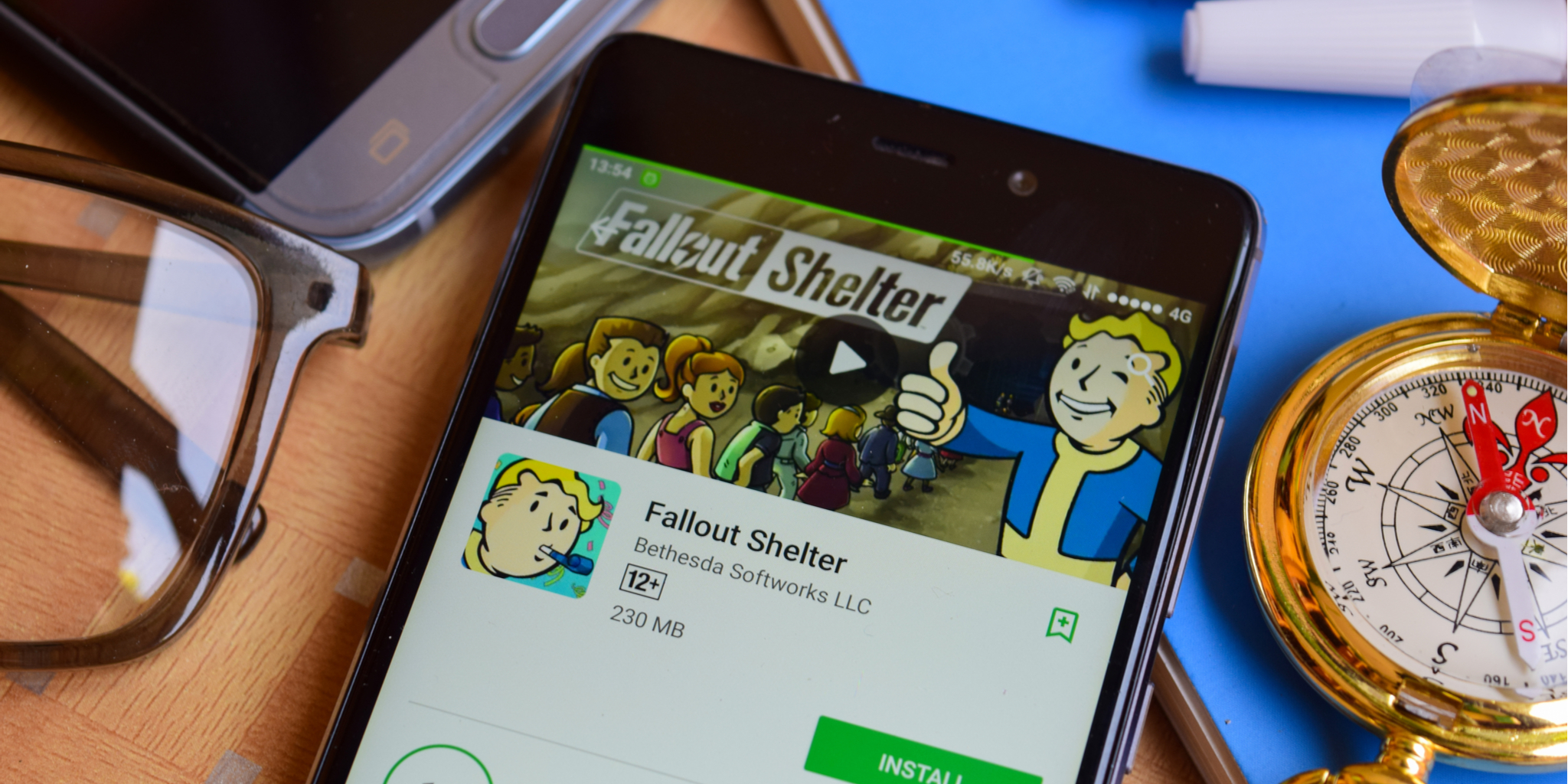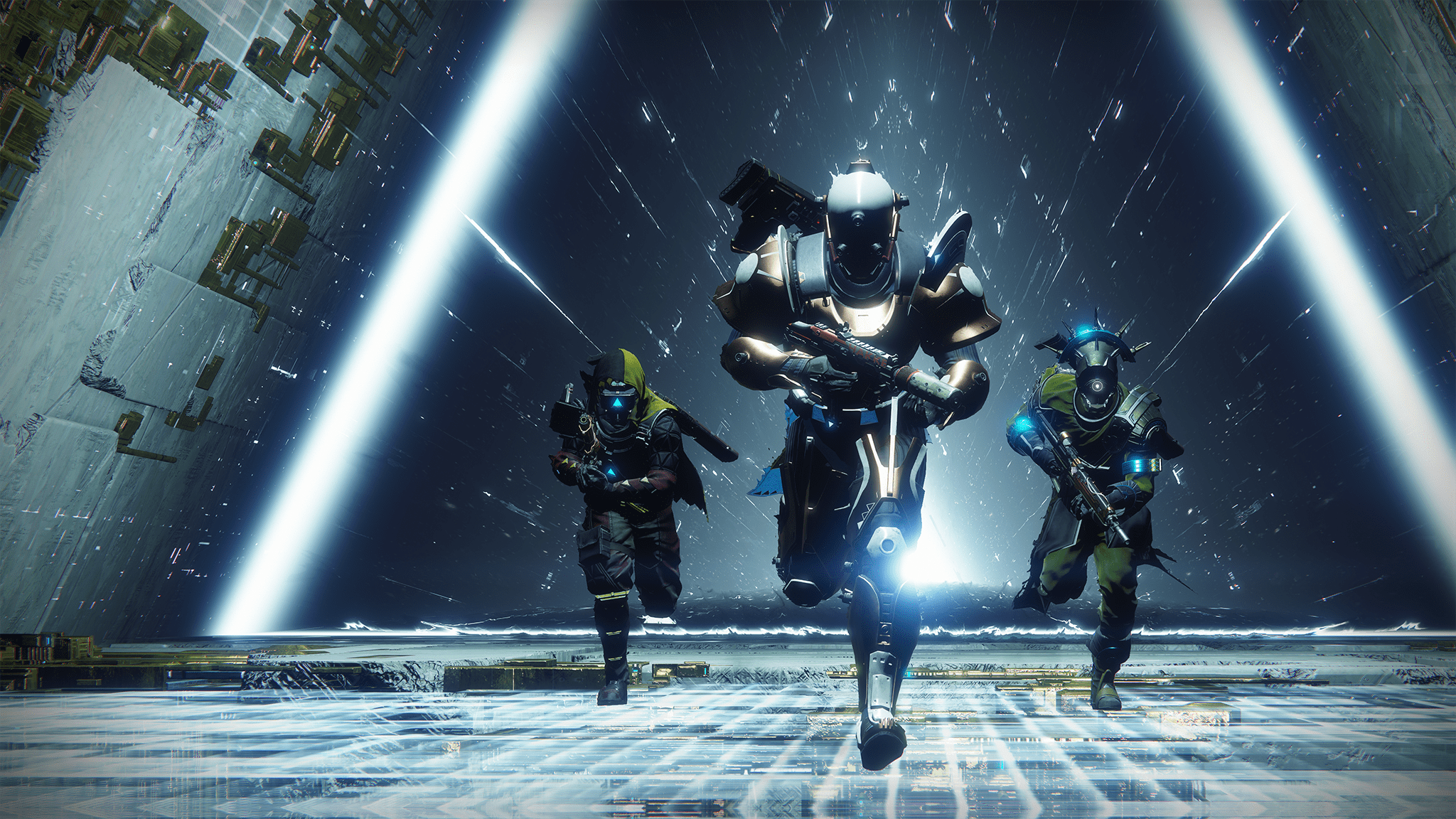Не познавам някой, който вече има DVD или CD устройство. Новите компютри ги нямат, лаптопите, телефоните и таблетите ги нямат и дори не мисля, че сега можете да ги купите на много места. Някои от вас обаче все още използват компактдискове и DVD дискове, тъй като миналата седмица ни попитаха как да форматираме CD-R или CD-RW в Windows. Тъй като това може да е нещо, което много от вас не са запознати, ще ви покажа.

CD-R е компактен диск с единично записване. Можете да го записвате веднъж и да го използвате колкото пъти искате да четете. CD-RW е диск за многократно презаписване, CD-Re-Writeable. Можете да четете и пишете няколко пъти от диска. И двете бяха много разпространени в края на 90 -те и началото на 2000 -те, но до голяма степен бяха заменени от цифровото съхранение и изтегляния.
Въпреки че са наследствена технология, компактдисковете и DVD дисковете имат някои сериозни предимства. Те не са летливи като цифровото хранилище, така че няма да бъдат изтрити случайно или загубени поради хардуерна повреда. Те са евтини, лесни за използване и могат да оцелеят много. Технологията беше бавна по съвременните стандарти и все още е възможно да се счупи или повреди диск.
Съхранението също е ограничено. CD може да побере 650 MB данни или до 74 минути музика. DVD може да съхранява до 4,7 GB данни за едностранно DVD и до 9,4 GB за двустранен диск.

Форматирайте CD-R или CD-RW в Windows
Форматирането на CD-R или CD-RW в Windows зависи от версията, която използвате. Ще разгледам Windows 7 и 8, както и Windows 10. Имате две възможности при подготовката на дискове. Можете да използвате инструментите по подразбиране на Window или инструмента, доставен с вашия CD писател. Има и инструменти на трети страни, ако искате повече опции.
Ще се концентрирам върху инструментите на Windows.
Форматирайте CD-R или CD-RW в Windows 7 или 8
Форматирането на компактдиск всъщност не трябва да е необходимо, освен ако не искате да използвате повторно диск с данни, които вече са на него. Ако използвате нов диск, той вече ще бъде подготвен за употреба. За да форматирате вече използван CD-RW диск, направете следното:
- Поставете CD-RW във вашето медийно устройство и изчакайте Windows да го вземе.
- Изберете устройството в Windows Explorer.
- Щракнете с десния бутон и изберете Форматиране.
- Изберете UDF 2.01, UDF 2.50 или UDF 2.60 като файлова система в зависимост от представените опции.
- Изберете Старт и след това OK, за да потвърдите.
Процесът може да отнеме известно време в зависимост от това колко данни има на диска и вашия компютър. Ще бъдете уведомени, когато процесът приключи. Можете да използвате същите тези стъпки и за DVD-RW.
Форматирайте CD-R или CD-RW в Windows 10
Процесът е почти същият в Windows 10, както и в предишното издание. Повечето инструменти за създаване на CD и DVD са премахнати или скрити, тъй като вече не се използват много. Опцията за форматиране с десен бутон все още съществува.
- Поставете CD-RW в дисковото устройство и изчакайте Windows да го разпознае.
- Щракнете с десния бутон върху устройството и изберете Форматиране.
- Изберете UDF 2.01, UDF 2.50 или UDF 2.60 като файлова система.
- Изберете Старт и след това OK, за да потвърдите.
Трябва да имате възможност да изберете всички тези файлови системи в Windows 10. Всяка от тях е съвместима с повечето устройства, но най -новата 2.60 е тази, която трябва да изберете, ако използвате по -нов хардуер.
Можете също да използвате Управление на дискове в Windows 10, което предпочитате.
- Поставете диска и изчакайте Windows да го запълни в Explorer.
- Щракнете с десния бутон върху бутона Старт на Windows и изберете Управление на дискове.
- Изберете вашето дисково устройство и изчакайте да попълни централния прозорец.
- Щракнете с десния бутон върху дяла в центъра и изберете Форматиране.
- Изберете файловата система и стартирайте както по -горе.
Изтрийте CD-R или CD-RW в Windows
Форматирането и изтриването са технически едно и също нещо. И двете ще презапишат данните, съхранени на диска, с празна файлова система, готова за нови данни. Форматирането обикновено се използва за подготовка на диск за по -нататъшна употреба, докато изтриването на диск най -често се използва за изтриване на лични данни преди изхвърляне.
Въпреки че са едно и също нещо, и двамата имат различни контроли.
За да изтриете CD-R или CD-RW в Windows:
- Поставете CD-RW в дисковото устройство и изчакайте Windows да го разпознае.
- Щракнете с десния бутон върху устройството и изберете Изтриване на този диск.
Трябва да видите същите опции, както по -горе по отношение на файловата система и потвържденията, а процесът отнема същото време.